Konfigurácia smerovača ZyXEL Keenetic Lite 2
Druhá generácia smerovačov ZyXEL Keenetic Lite sa líši od predchádzajúcej generácie v menších korekciách a zlepšeniach, ktoré ovplyvňujú stabilnú prevádzku a použiteľnosť sieťových zariadení. Konfigurácia takýchto smerovačov sa stále vykonáva cez proprietárne internetové centrum v jednom z dvoch režimov. Ďalej odporúčame, aby ste sa oboznámili s príručkou k tejto téme.
Obsah
Príprava na použitie
Najčastejšie počas prevádzky ZyXEL Keenetic Lite 2 sa používa nielen káblové pripojenie, ale aj prístupový bod Wi-Fi. V tomto prípade, dokonca aj vo fáze výberu miesta inštalácie zariadenia je potrebné vziať do úvahy skutočnosť, že prekážky vo forme hrubých stien a pracovných elektrických spotrebičov často spôsobujú zhoršenie bezdrôtového signálu.
Teraz, keď je router na svojom mieste, je čas pripojiť ho k napájaciemu zdroju a vložiť potrebné káble do konektorov na zadnom paneli. LAN zobrazuje žltú farbu, v ktorej je sieťový kábel zapojený z počítača a port WAN je označený modrou farbou a je k nemu pripojený kábel od poskytovateľa.

Posledným krokom predbežných krokov bude úprava nastavení systému Windows. Najdôležitejšou vecou je zabezpečiť automatické získavanie protokolov IP a protokolov DNS, pretože sa nakonfigurujú samostatne vo webovom rozhraní a môžu spôsobiť určité konflikty overovania. Ak chcete riešiť tento problém, prečítajte si pokyny uvedené v našom ďalšom článku na nižšie uvedenom odkazu.
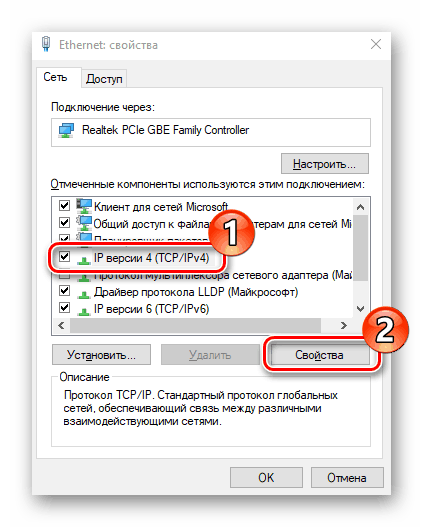
Viac informácií: Nastavenia siete Windows 7
Konfigurujeme ZyXEL Keenetic Lite 2 router
Už sme povedali, že postup pre nastavenie prevádzky prístroja sa vykonáva prostredníctvom proprietárneho internetového centra, známeho aj ako webové rozhranie. Preto je tento firmware najprv zadaný cez prehliadač:
- Na paneli s adresou zadajte
192.168.1.1a stlačte kláves Enter . - Ak iní výrobcovia sieťových zariadení nastavia heslo a predvolené prihlásenie je
admin, potom na ZyXEL, pole "Heslo" by malo byť prázdne a potom kliknúť na "Prihlásiť sa" .
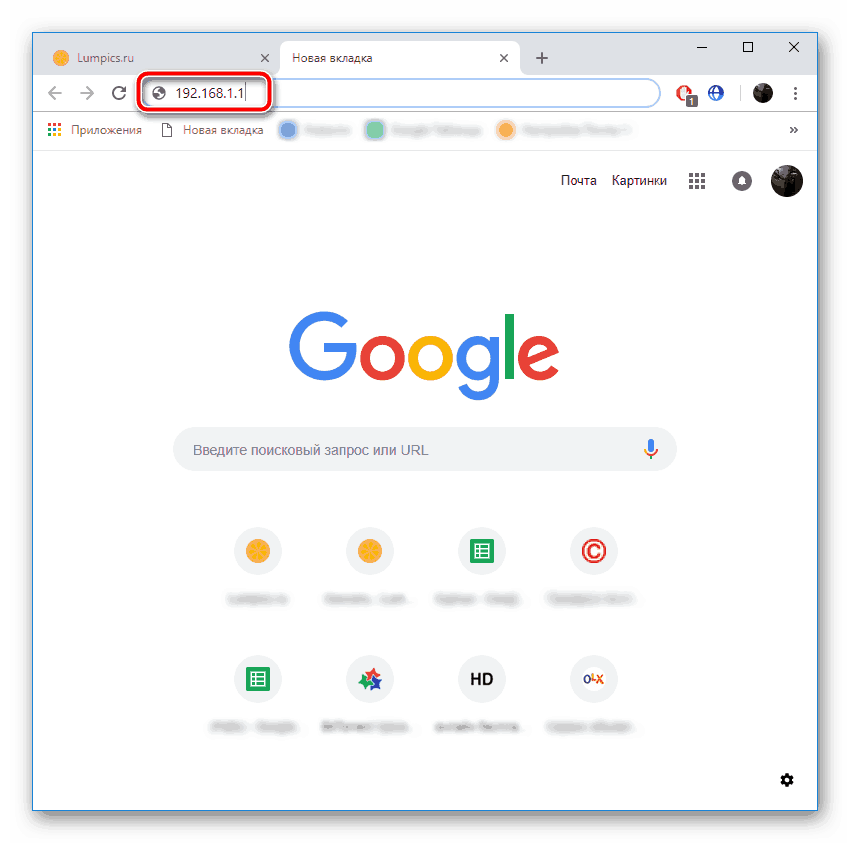
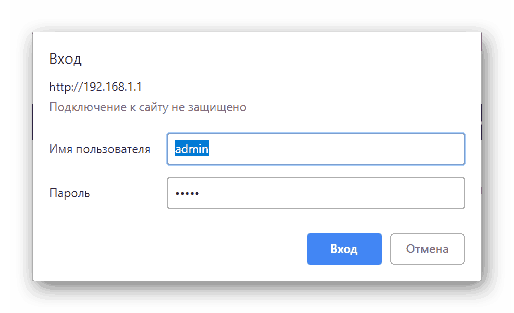
Ďalej je úspešný vstup do internetového centra a výber vývojárov ponúka dve možnosti nastavenia. Rýchla metóda pomocou zabudovaného sprievodcu vám umožňuje nastaviť iba hlavné body káblovej siete, bezpečnostné pravidlá a aktivácia prístupového bodu sa budú musieť vykonať manuálne. Nechajte však analyzovať jednotlivé metódy a jednotlivé momenty v poriadku a rozhodnete sa, aké bude optimálne riešenie.
Rýchle nastavenie
V predchádzajúcom odseku sme sa sústredili na presné parametre, ktoré sa upravujú v režime rýchlej konfigurácie. Celý postup je nasledovný:
- Práca v internetovom centre začína uvítacím oknom, odkiaľ prebieha prechod na webový konfigurátor alebo na sprievodcu inštaláciou. Vyberte požadovanú možnosť kliknutím na príslušné tlačidlo.
- Jediná vec, ktorá sa od vás vyžaduje, je vybrať si vysporiadanie a poskytovateľa. Na základe nastavených štandardov poskytovateľov internetových služieb dôjde k automatickému výberu správneho sieťového protokolu a korekcii ďalších bodov.
- Pri niektorých typoch pripojenia vám poskytovateľ vytvorí účet. Preto je ďalším krokom zadanie používateľského mena a hesla. Tieto informácie nájdete v oficiálnej dokumentácii, ktorú ste dostali spolu so zmluvou.
- Vzhľadom k tomu, že daný smerovač má aktualizovaný firmvér, už je tu pridaná funkcia DNS od firmy Yandex. Umožňuje chrániť všetky pripojené zariadenia pred podvodnými lokalitami a škodlivými súbormi. Ak si myslíte, že je to potrebné, aktivujte tento nástroj.
- Toto dokončí rýchlu konfiguráciu. Zobrazí sa zoznam nastavených hodnôt a budete vyzvaný, aby ste sa pripojili na internet alebo prejsť na webové rozhranie.
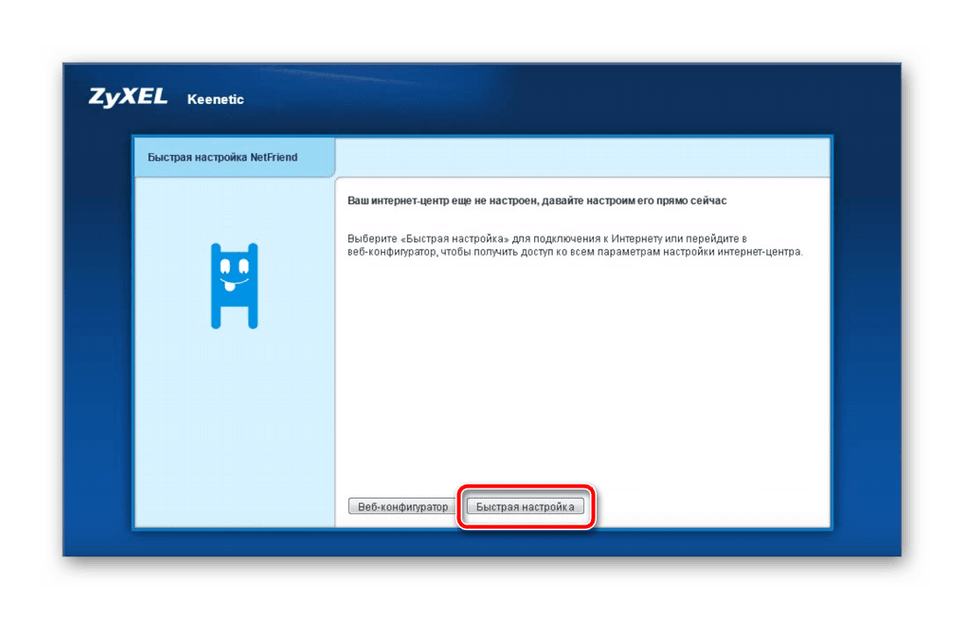
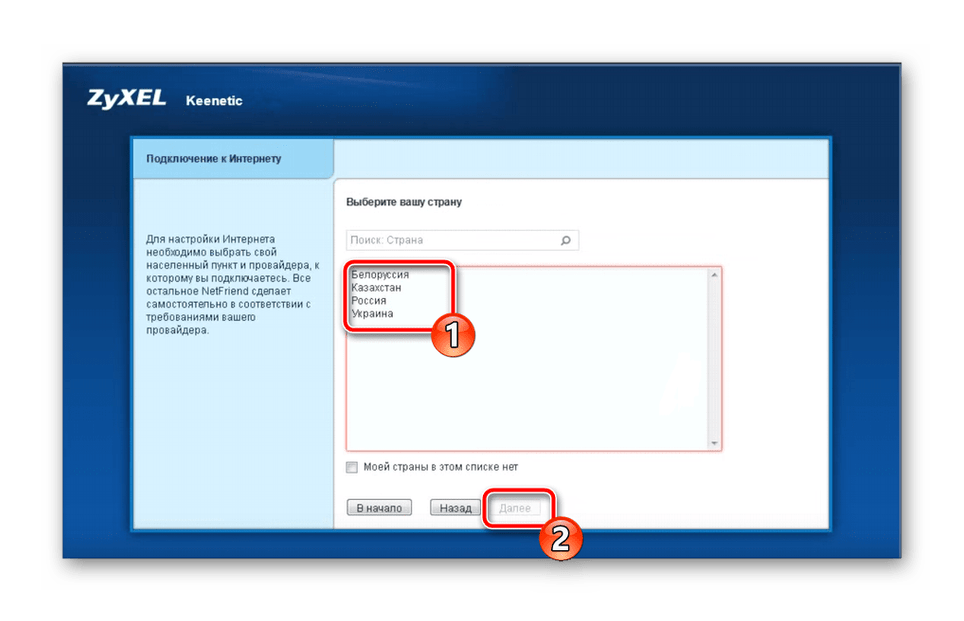
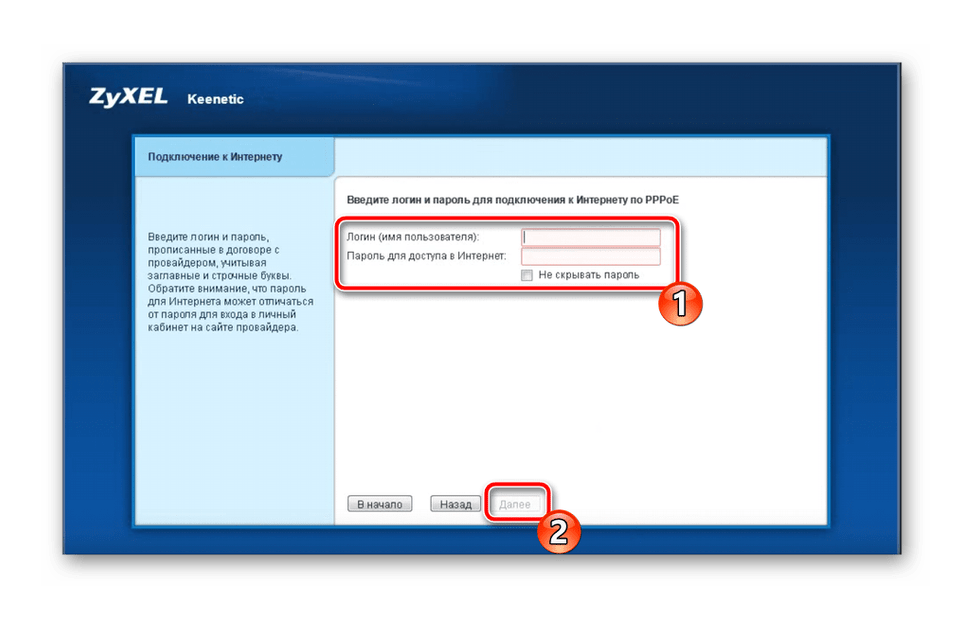
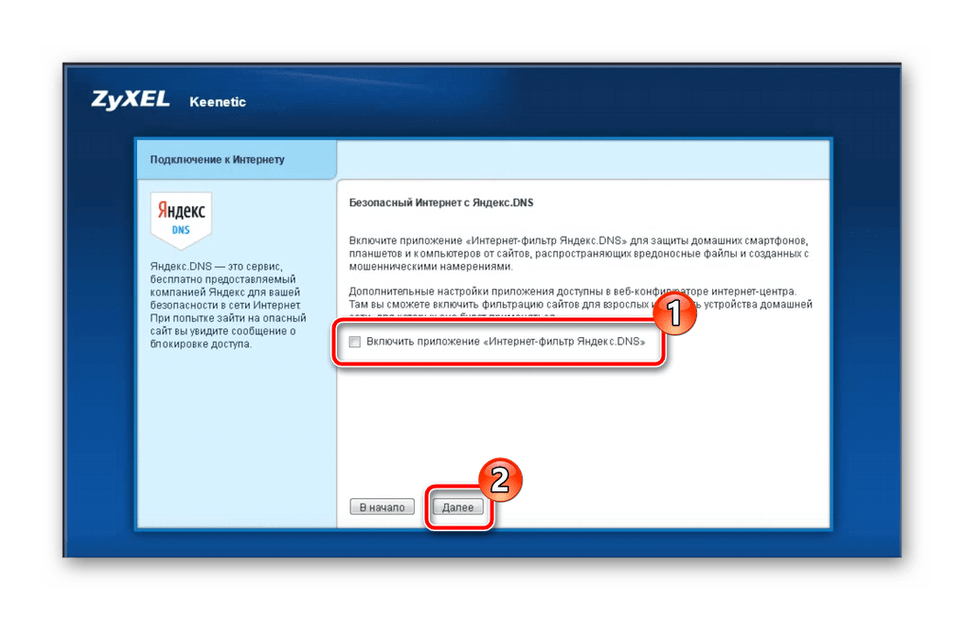
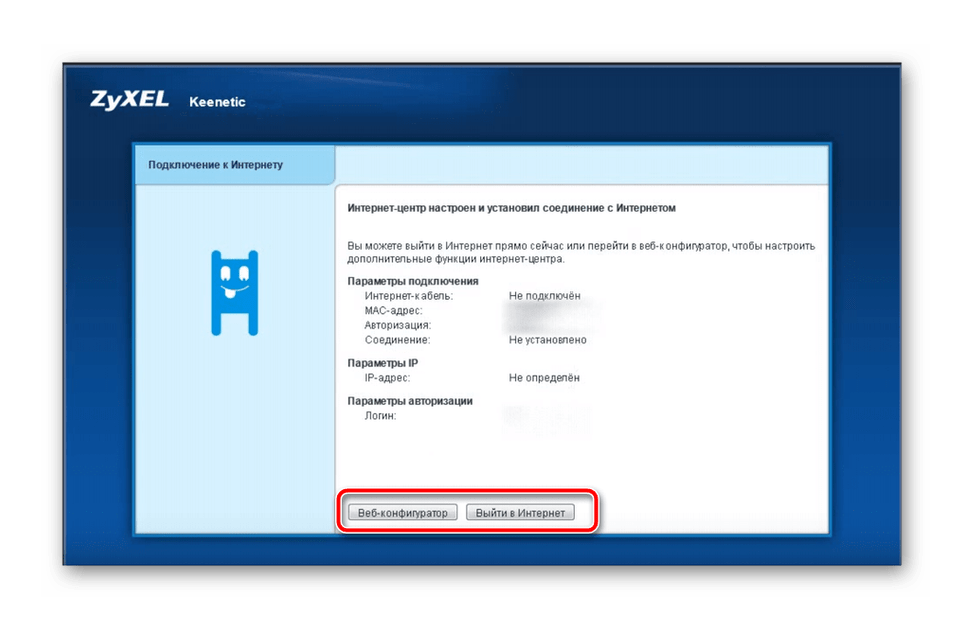
Potreba ďalšej úpravy smerovača už nie je potrebná, ak okrem káblového pripojenia nepoužívate nič iné. Pokiaľ ide o aktiváciu bezdrôtového prístupového bodu alebo úpravu bezpečnostných pravidiel, toto sa vykonáva prostredníctvom firmvéru.
Manuálna konfigurácia vo webovom rozhraní
Prvá úprava sa vykoná na pripojenie k sieti WAN, keď ste vynechali sprievodcu a okamžite ste sa dostali do webového rozhrania. Poďme sa bližšie pozrieť na každú akciu:
- V tomto štádiu sa pridá heslo správcu. Zadajte požadované heslo v poliach poskytnutých na zabezpečenie smerovača z externých vstupov do internetového centra.
- Na paneli nižšie vidíte hlavné kategórie centra. Kliknite na ikonu vo forme planéty, ktorá má názov "Internet" . V hornej časti prejdite na kartu zodpovednú za váš protokol, ktorú nájdete v zmluve s poskytovateľom. Kliknite na tlačidlo Pridať pripojenie .
- Jedným z hlavných protokolov je PPPoE, takže najprv zvážime jeho úpravu. Nezabudnite začiarknuť políčka "Enable" a "Use for Internet access" . Skontrolujte správnosť výberu protokolu a vyplňte údaje o používateľovi v súlade s údajmi vydanými pri uzatvorení zmluvy.
- V súčasnosti mnohí poskytovatelia internetových služieb odmietajú zložité protokoly, uprednostňujú jeden z najjednoduchších - IPoE. Jeho nastavenie sa vykonáva len v dvoch krokoch. Zadajte použitý konektor od poskytovateľa a skontrolujte položku "Konfigurovať nastavenia IP" ako "Bez IP adresy" (alebo nastavte hodnotu odporúčanú poskytovateľom).
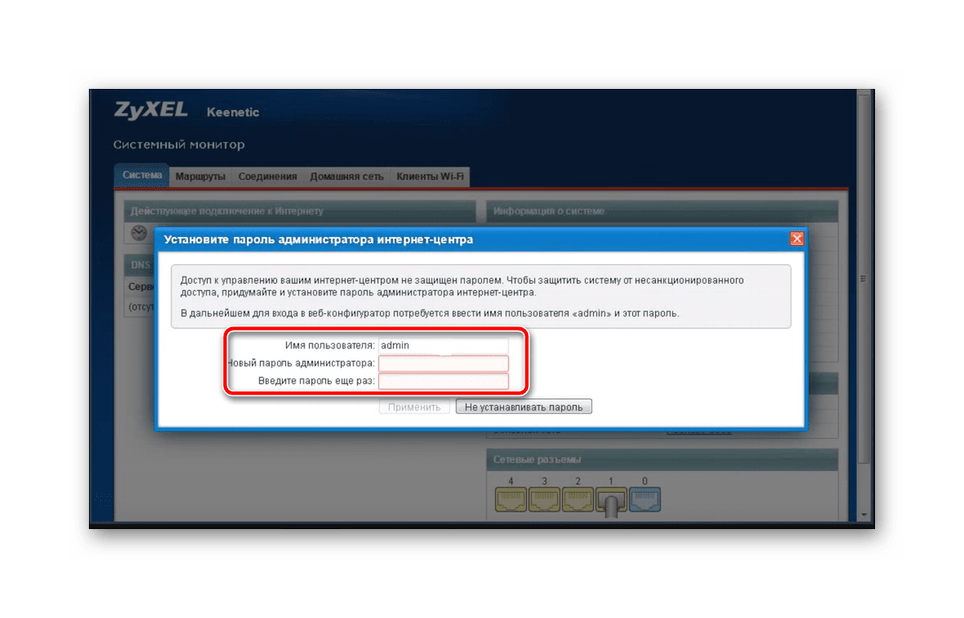
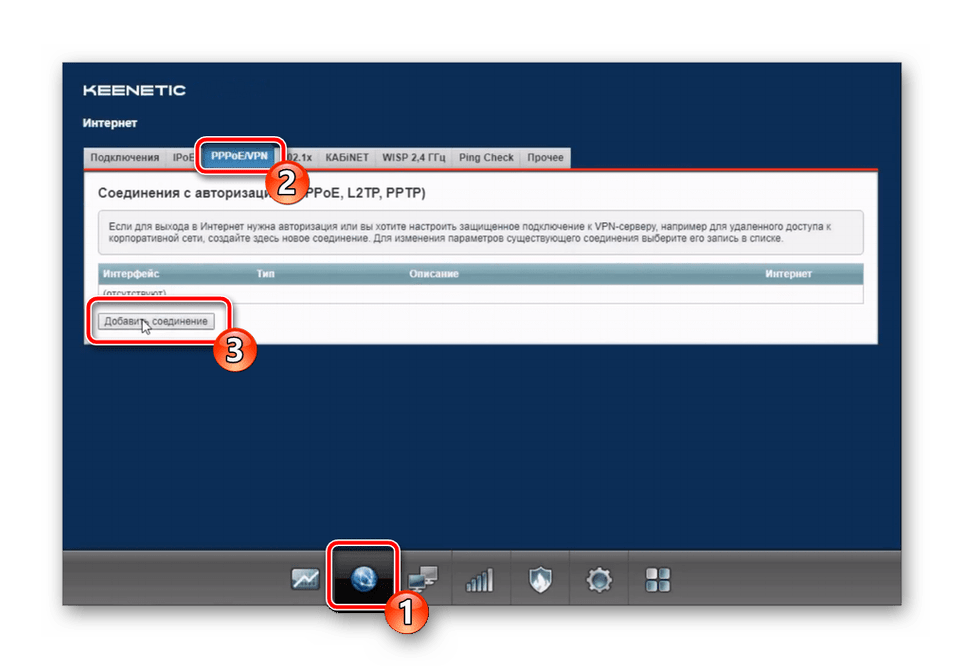
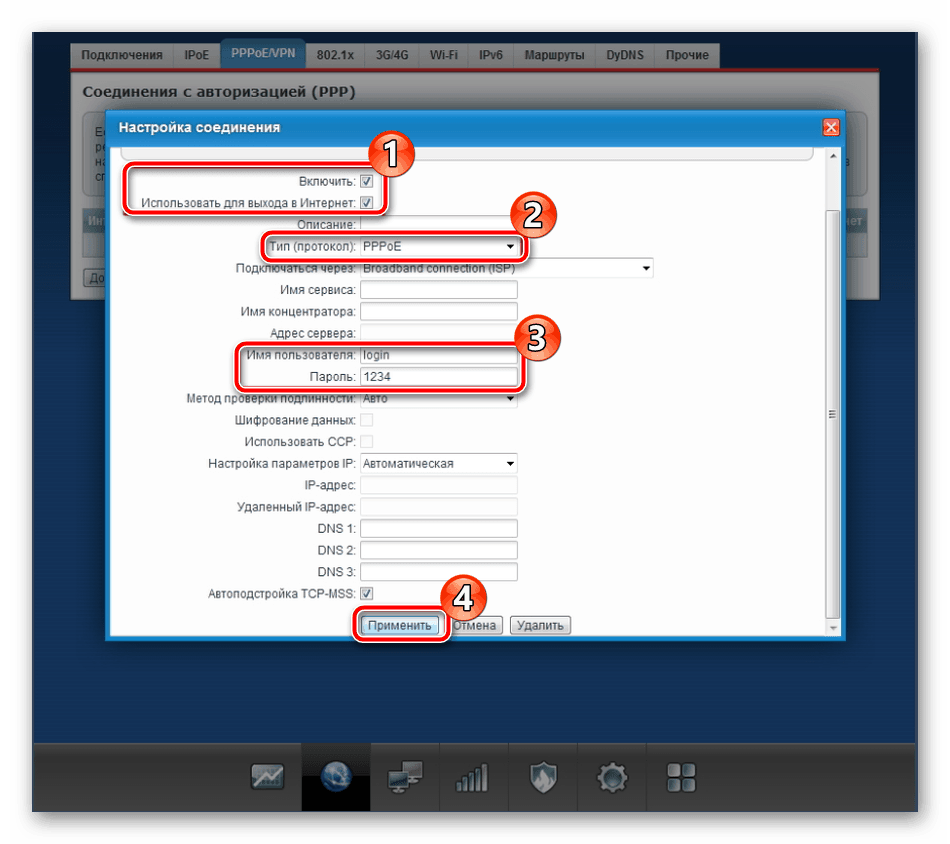
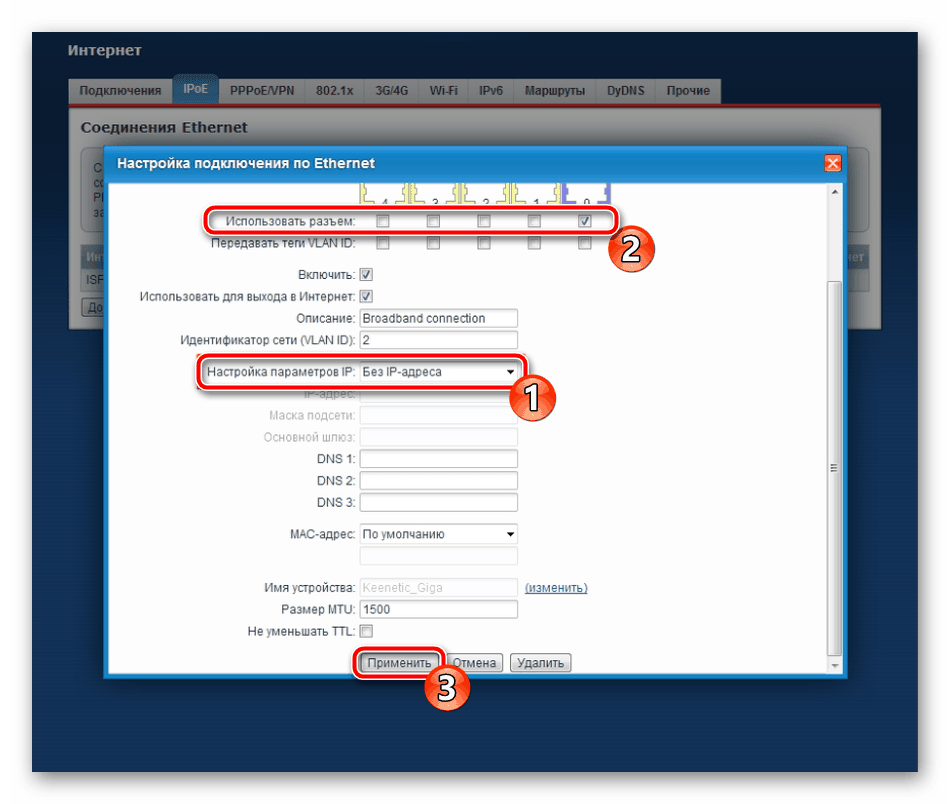
Postup v kategórii "Internet" je dokončený. Na záver by som chcel spomenúť len "DyDNS" , prostredníctvom ktorého je pripojená dynamická služba DNS. Toto sa vyžaduje len pre vlastníkov miestnych serverov.
Konfiguráciu Wi-Fi
Jednoducho sa presunieme do sekcie o práci s bezdrôtovým prístupovým bodom. Keďže jeho konfigurácia nebola vykonaná prostredníctvom vstavaného sprievodcu, nižšie uvedené pokyny budú užitočné pre všetkých používateľov, ktorí chcú používať technológiu Wi-Fi:
- V spodnom okne kliknite na ikonu "Wi-Fi sieť" a otvorte prvú kartu tejto kategórie. Tu aktivujte prístupový bod a vyberte akýkoľvek vhodný názov, s ktorým sa zobrazí v zozname pripojení. Nezabudnite na zabezpečenie siete. V súčasnosti je WPA2 silné šifrovanie, preto si vyberte tento typ a zmeňte bezpečnostný kľúč na spoľahlivejšie. Vo väčšine prípadov sa zvyšné položky v tomto menu nemôžu meniť, takže môžete kliknúť na tlačidlo "Použiť" a pokračovať.
- Okrem hlavnej siete zahrnutej v domácej skupine môže byť hosť aj v prípade potreby nakonfigurovaný. Jeho osobitosť spočíva v tom, že ide o druhý obmedzený bod, ktorý poskytuje prístup k internetu, ale nemá kontakt s domácou skupinou. V samostatnej ponuke sa nastaví názov siete a zvolí sa druh ochrany.
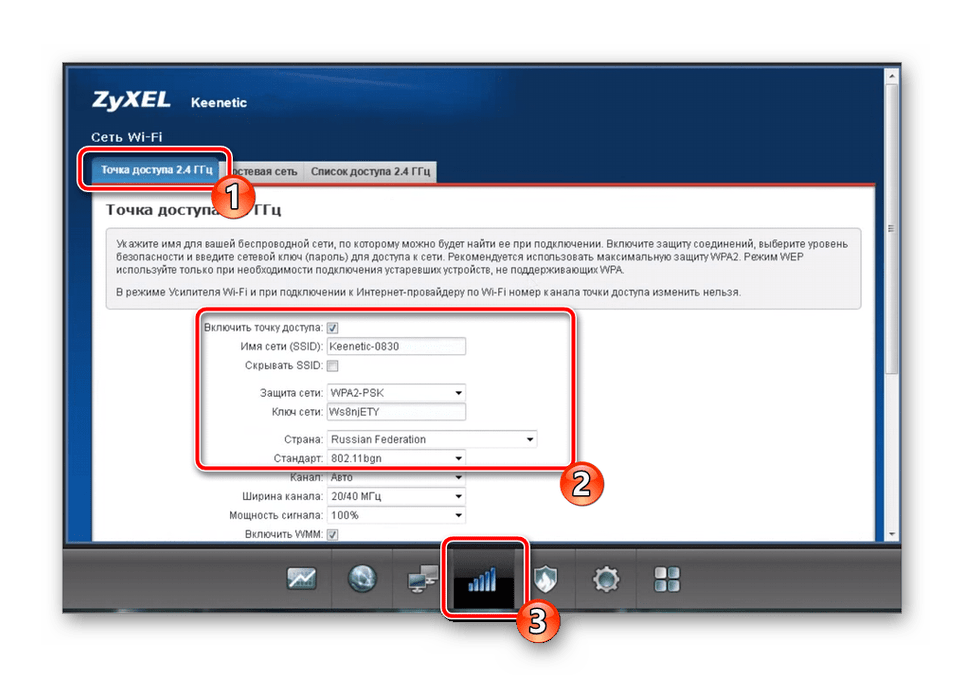
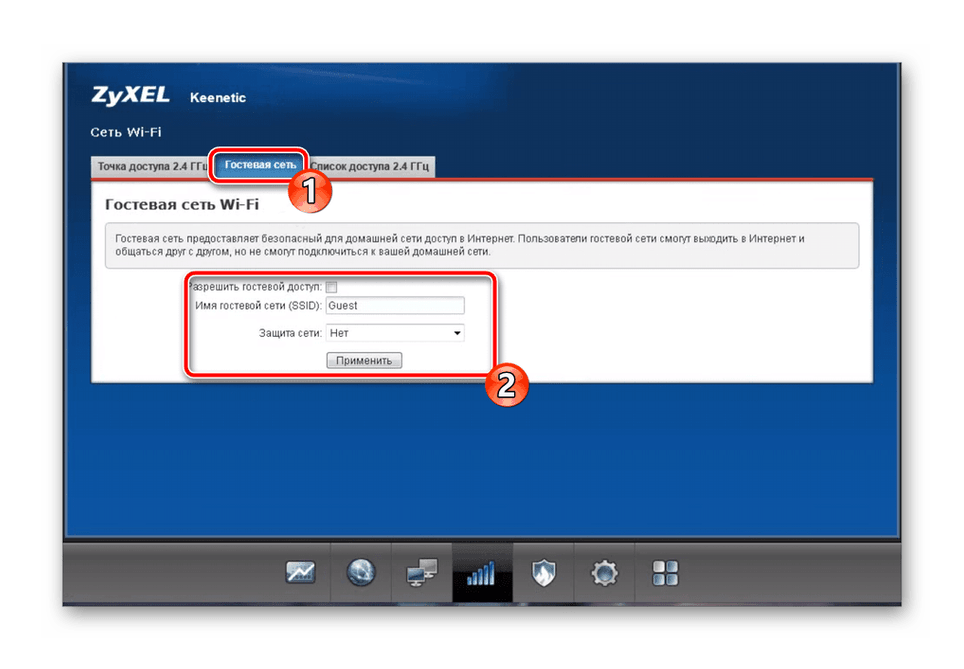
Na zabezpečenie správnej prevádzky bezdrôtového internetu bolo potrebné len niekoľko krokov. Takýto postup je pomerne jednoduchý a dokonca sa s ním stretne aj neskúsený používateľ.
Domovská skupina
V predchádzajúcej časti pokynov si možno všimnete zmienku o domácej sieti. Táto technológia spája všetky pripojené zariadenia do jednej skupiny, ktorá vám umožňuje prenášať súbory navzájom a mať prístup k zdieľaným adresárom. Mali by sme tiež spomenúť správnu konfiguráciu domácej siete.
- V príslušnej kategórii prejdite na položku "Zariadenia" a kliknite na položku "Pridať zariadenie". Zobrazí sa špeciálny formulár s vstupnými poľami a ďalšími položkami, pomocou ktorých sa zariadenie pridá do domácej siete.
- Ďalej odporúčame odkázať na "DHCP relé" . DHCP umožňuje všetkým zariadeniam pripojeným k smerovaču automaticky prijímať svoje nastavenia a správne komunikovať so sieťou. Zákazníci, ktorí dostávajú server DHCP od poskytovateľa služieb, považujú za užitočné aktivovať niektoré funkcie na karte uvedenom vyššie.
- Každé zariadenie sa prihlási na internet pomocou rovnakej externej adresy IP za predpokladu, že je zapnutá NAT. Preto vám odporúčame pozrieť sa na túto kartu a uistiť sa, že je nástroj aktivovaný.
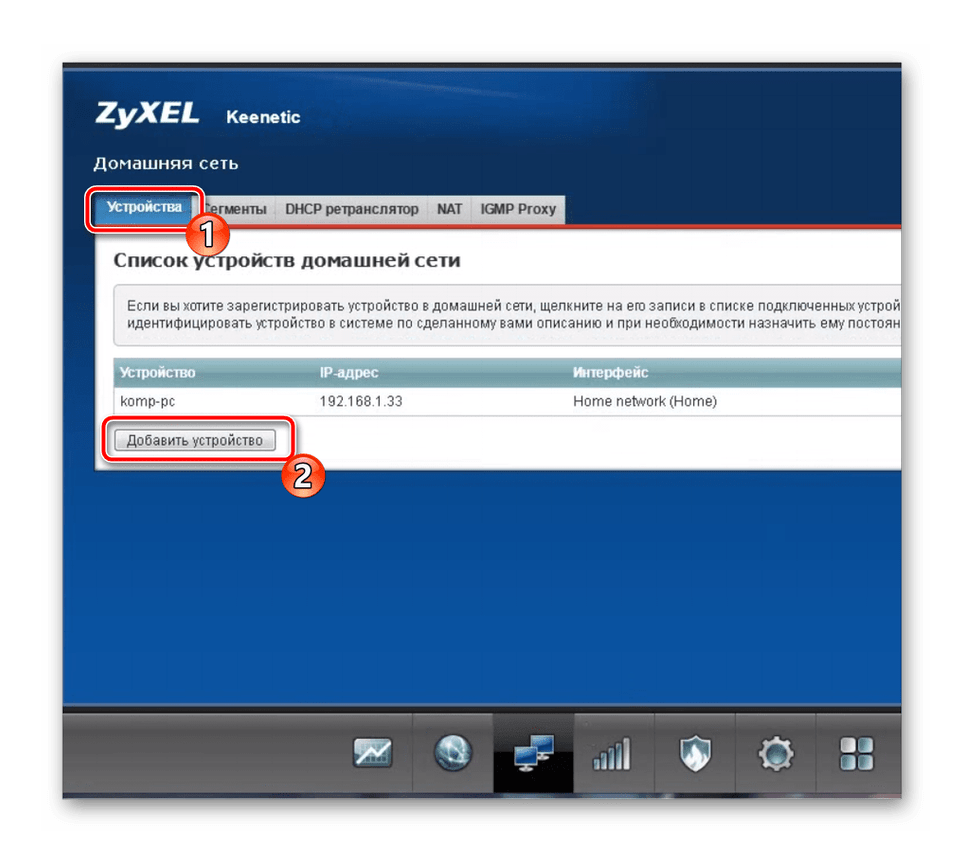
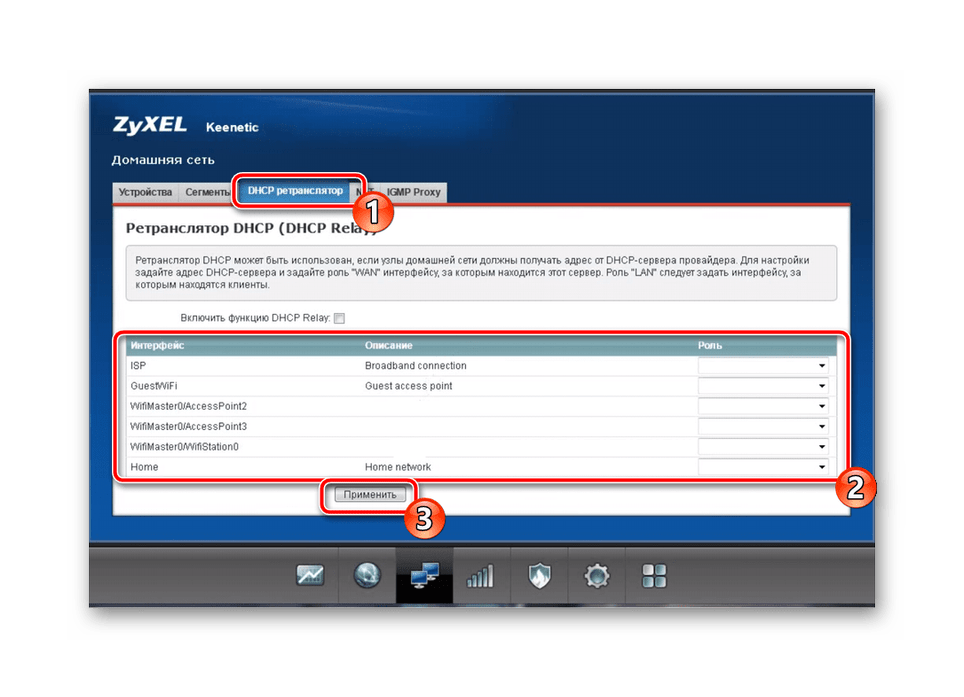

bezpečnosť
Dôležitým bodom sú akcie s bezpečnostnými pravidlami smerovača. Pre uvažovaný smerovač existujú dve pravidlá, na ktoré by som sa chcel oboznámiť a podrobnejšie povedať.
- V nižšie uvedenom paneli otvorte kategóriu Security (Zabezpečenie) , kde v ponuke "Network Address Translation (NAT)" pridáte pravidlá pre presmerovanie a obmedzovanie paketov. Každý parameter je vybraný na základe požiadaviek používateľa.
- Druhé menu sa nazýva "Firewall" . Tu zvolené pravidlá platia pre špecifické pripojenia a sú zodpovedné za monitorovanie prichádzajúcich informácií. Týmto nástrojom môžete obmedziť pripojené zariadenie k prijatiu špecifikovaných balíkov.
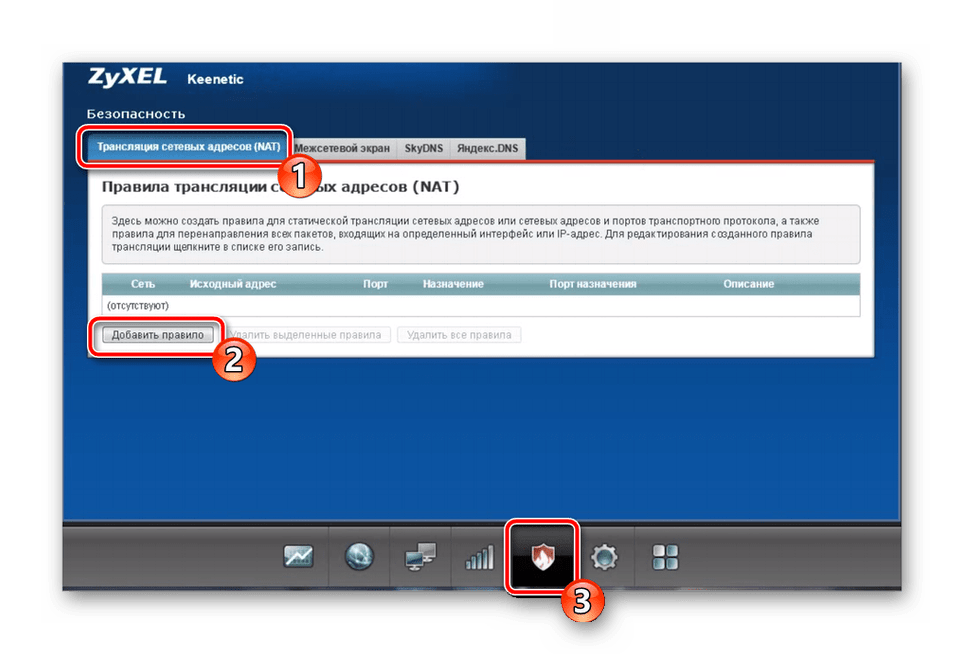

Funkciu DNS neuvažujeme oddelene od spoločnosti Yandex, pretože sme ju spomenuli v časti o rýchlej konfigurácii. Upozorňujeme len, že nástroj, ktorý práve pracuje, nie je vždy stabilný, niekedy sa objavia chyby.
Konečná fáza
Pred opustením internetového centra je potrebné časovo obmedziť nastavenia systému, to bude posledný krok konfigurácie.
- V kategórii Systém prejdite na kartu Parametre , kde môžete zmeniť názov zariadenia a pracovnej skupiny, čo bude užitočné pri lokálnej autentifikácii. Okrem toho nastavte správny systémový čas na správne zobrazenie chronológie udalostí v denníku.
- Ďalšia karta sa nazýva Režim . Toto je miesto, kde sa smerovač prepína na jeden z dostupných režimov prevádzky. V ponuke nastavenia si prečítajte popis každého typu a vyberte najvhodnejšie.
- Jednou z funkcií smerovača ZyXEL je tlačidlo Wi-Fi, ktoré je zodpovedné za niekoľko funkcií naraz. Napríklad krátkym stlačením spustí WPS a dlhým stlačením sa vypne bezdrôtová sieť. Hodnoty tlačidiel môžete upraviť vo vyhradenej sekcii.
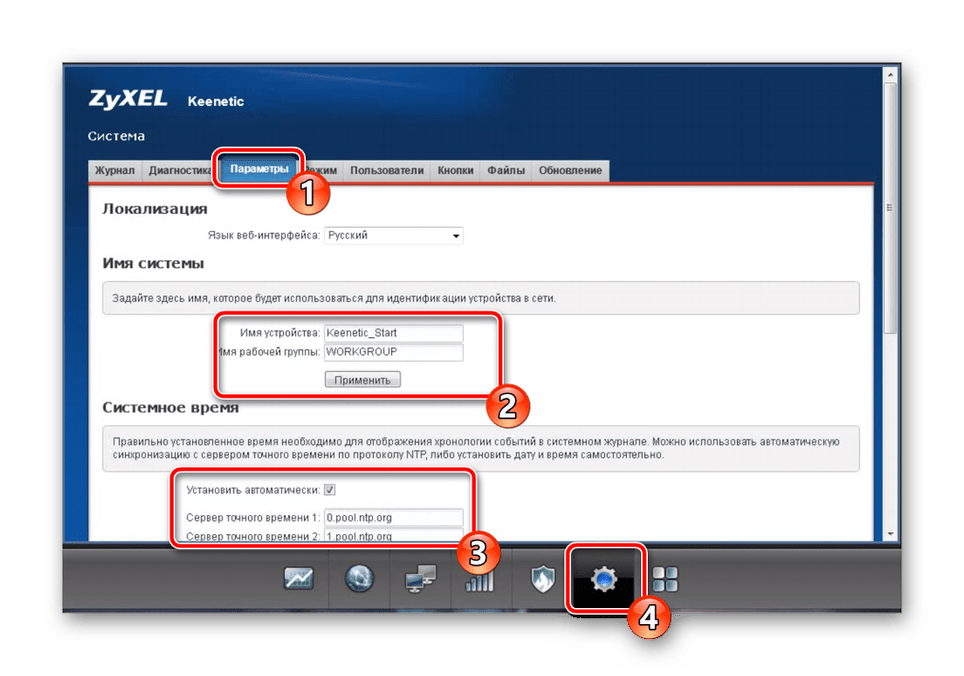
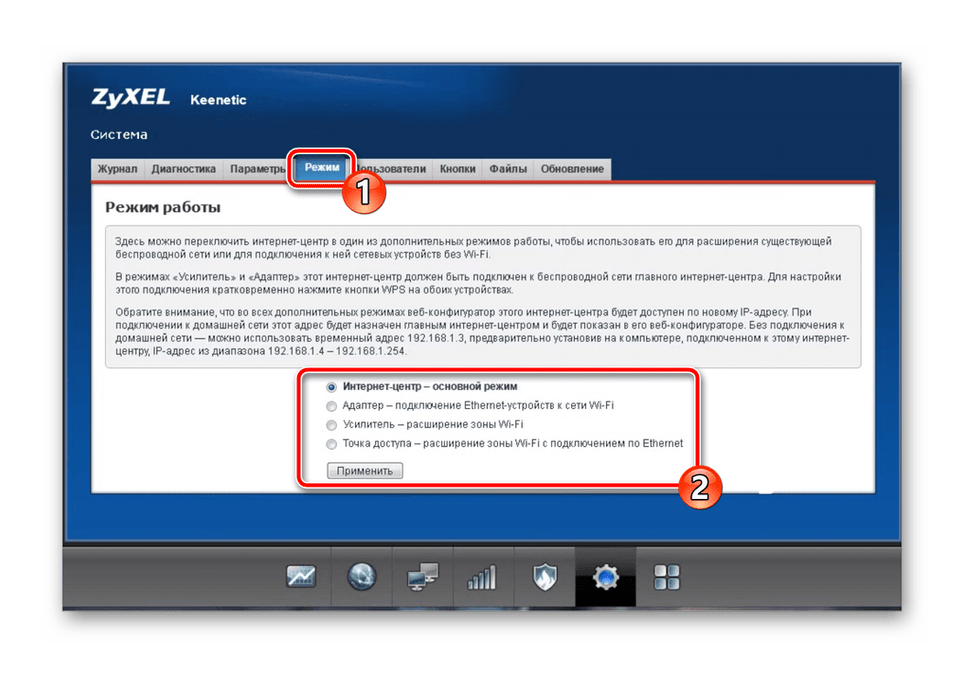
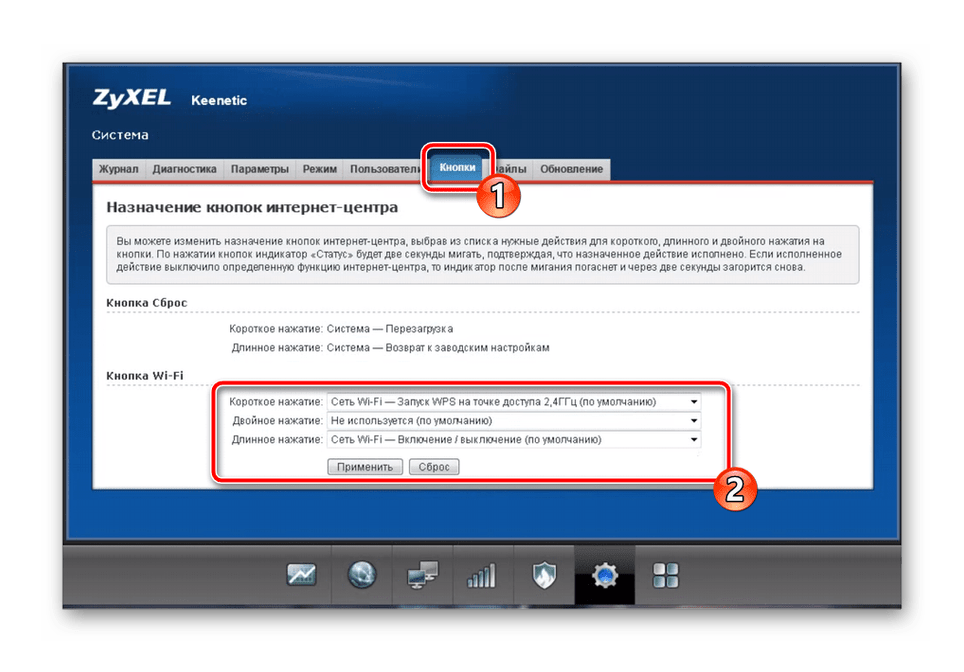
Pozri tiež: Čo je WPS na smerovači a prečo?
Po dokončení konfigurácie stačí reštartovať zariadenie tak, aby sa všetky zmeny prejavili a prejsť priamo na internetové pripojenie. Dodržaním vyššie uvedených odporúčaní bude dokonca aj začiatočník schopný upraviť funkciu smerovača ZyXEL Keenetic Lite 2.